Hjem > Skriv ut > Skrive ut fra datamaskinen (Mac) > Utskriftsalternativer (Mac)
Utskriftsalternativer (Mac)
Sideoppsett
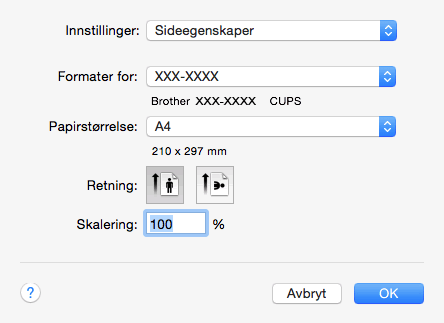
- Papirstørrelse
- Velg størrelsen på papiret du skal bruke. Du kan enten velge vanlige papirstørrelser eller du kan opprette en egendefinert papirstørrelse.
- Retning
- Velg retning (stående eller liggende) på utskriften.
Hvis programmet inneholder en lignende innstilling, anbefaler vi at du angir retningen ved hjelp av programmet.
- Skalering
- Skriv inn en verdi i feltet for å forstørre eller forminske sidene i dokumentet slik at de passer til valgt papirstørrelse.
Layout
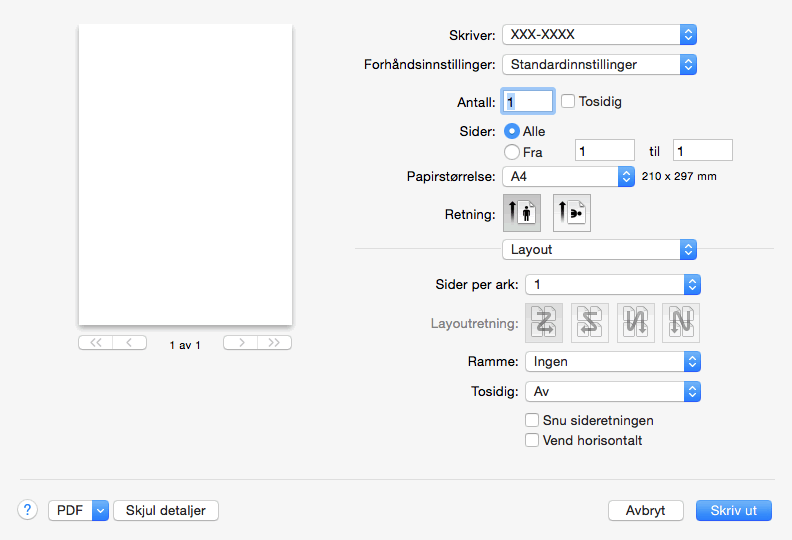
- Sider per ark
- Velg antall sider som skal skrives ut på ett enkelt papirark.
- Layoutretning
- Velg siderekkefølgen når du skriver ut flere sider på ett enkelt papirark.
- Ramme
- Velg typen kantlinjer som skal brukes når du skriver ut flere sider på ett enkelt papirark.
- Tosidig
- Velg om det skal skrives ut på begge sider av papiret.
- Snu sideretningen
- Velg dette alternativet hvis du vil rotere det utskrevne bildet 180 grader.
- Vend horisontalt
- Velg dette alternativet hvis du vil speilvende det utskrevne bildet vannrett fra venstre mot høyre.
Papirhåndtering
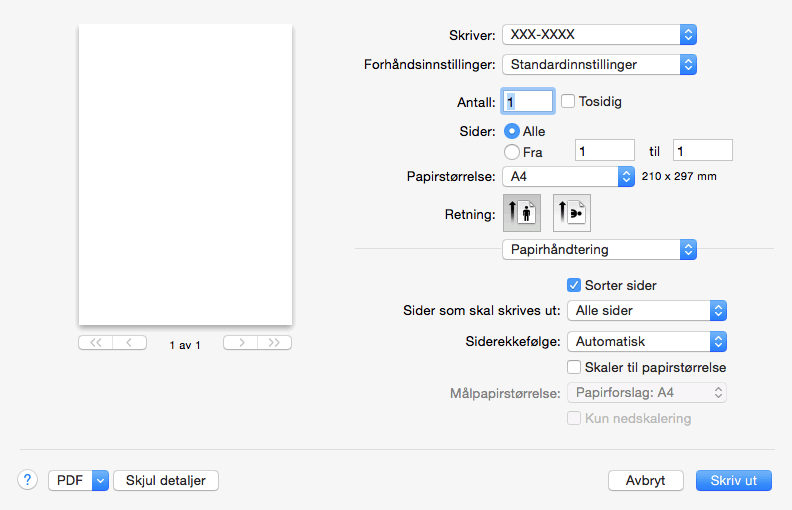
- Sorter sider
- Velg dette alternativet for å skrive ut sett med flersidige dokumenter i den opprinnelige siderekkefølgen. Når dette alternativet er valgt, blir det skrevet ut én fullstendig kopi av dokumentet, og deretter blir det skrevet ut på nytt i henhold til antallet kopier du velger. Hvis dette alternativet ikke er valgt, blir hver side skrevet ut i henhold til antallet kopier du valgte, før neste side av dokumentet skrives ut.
- Sider som skal skrives ut
- Velg hvilke sider du vil skrive ut (partallssider eller oddetallssider).
- Siderekkefølge
- Velg siderekkefølgen.
- Skaler til papirstørrelse
- Velg dette alternativet hvis du vil forstørre eller forminske sidene i dokumentet slik at de passer til valgt papirstørrelse.
- Målpapirstørrelse
- Velg papirstørrelsen det skal skrives ut på.
- Kun nedskalering
- Velg dette alternativet hvis du vil forminske sidene i dokumentet når de er for store for valgt papirstørrelse. Hvis dette alternativet er valgt og dokumentet er formatert for en papirstørrelse som er mindre enn papirstørrelsen du bruker, skrives dokumentet ut i dets originalstørrelse.
Skriv ut innstillinger
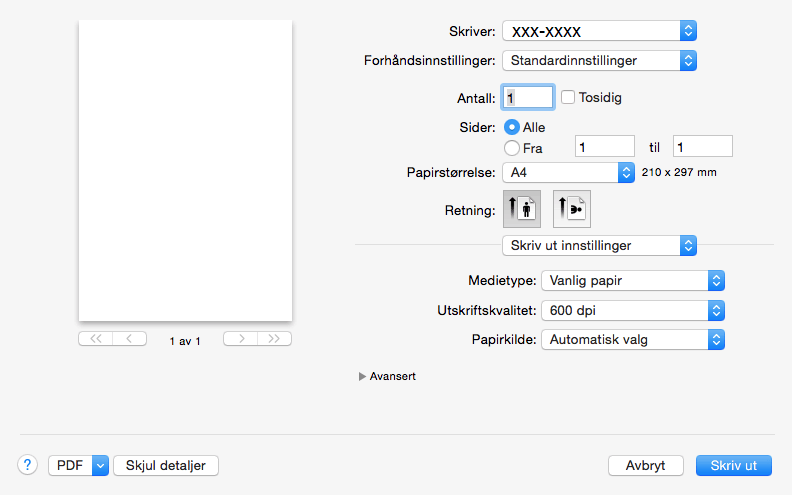
- Medietype
- Velg medietypen du vil bruke. For å oppnå best utskriftsresultat justerer maskinen automatisk utskriftsinnstillingene i henhold til valgt medietype.
- Utskriftskvalitet
- Velg utskriftsoppløsningen du vil ha. Utskriftskvalitet og hastighet henger sammen, og derfor er det slik at jo høyere kvalitet, desto lengre tid tar det å skrive ut dokumentet.
- Papirkilde
- Velg en papirkildeinnstilling ut fra utskriftsforholdene eller formålet ditt.
- Avansert
-
- Tonersparemodus
- Velg denne funksjonen for å bevare toner ved å bruke mindre toner til å skrive ut dokumenter. Utskriftene ser lysere ut, men de kan fremdeles leses.
- Grafikkvalitet
- Velg enten bilde eller tekst for best utskriftskvalitet, basert på type dokument du skriver ut.
- Forbedre utskrift
- Velg dette alternativet for å redusere mengden papir som krølles og forbedre tonerfikseringen.
- Tetthetsjustering
- Angi utskriftstettheten.
- Stille modus
- Velg dette alternativet for å redusere utskriftsstøy.
- Andre utskriftsalternativer
-
- Hopp over tom side
- Velg dette alternativet for å la skriverdriveren automatisk oppdage tomme sider og hoppe over dem under utskrift.
Sikker utskrift
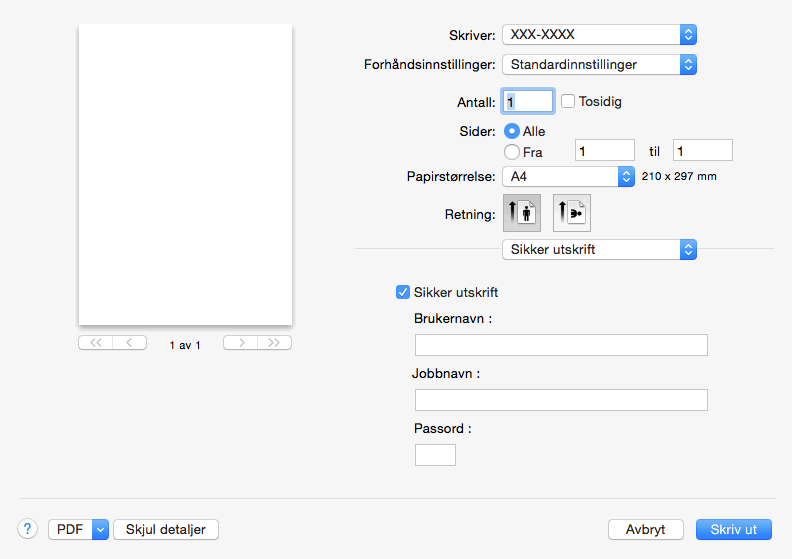
- Sikker utskrift (Bare tilgjengelig for enkelte modeller)
- Denne funksjonen sikrer at konfidensielle eller sensitive dokumenter ikke skrives ut før du skriver inn et passord på maskinens kontrollpanel.
Var denne siden til hjelp?






